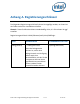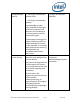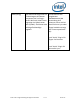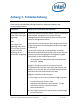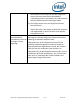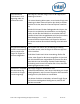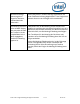Intel Unite Solution - Plugin Guide for Skype for Business
Intel® Unite™ Plugin-Anleitung für Skype* for Business v1.14 23 von 24
Die Schaltfläche
„Teilnehmen“ wird
angezeigt, aber sie
funktioniert nicht
Das zeigt an, dass das Plugin nicht in der Lage ist, ein
Meeting zu starten.
Um einem Meeting beizutreten, versucht das Plugin, das
Meeting mit dem Internet Explorer (am Hub) zu starten.
Stellen Sie sicher, dass der Internet Explorer installiert
ist.
Zusätzlich können Sie den Debugmodus aktivieren, der
Ihnen eine zusätzliche Umschaltfläche zur Verfügung
stellt, mit der Sie den Bildschirm umschalten können
(wodurch Intel Unite ausgeblendet wird) und versuchen,
dem Meeting beizutreten. Dadurch können Sie
eventuell besser herausfinden, ob Skype for Business
aus einem anderen Grund dem Meeting nicht beitreten
kann.
Das geplante Meeting
wurde nicht akzeptiert
oder es wurde vom
Plugin für Skype for
Business abgelehnt.
Das System war offline, als die Meeting-Einladung
versendet wurde, oder die Skype for Business App war
nicht installiert.
Schließen Sie die Intel Unite Anwendung. Stellen Sie
sicher, dass Skype for Business ausgeführt wird und als
der korrekte Benutzer angemeldet ist. Starten Sie dann
den Hub der Intel Unite App. Senden Sie die Meeting-
Einladung noch einmal und stellen Sie sicher, dass das
Meeting angenommen wurde.
Die Kamera- und/oder
Mikrofonsteuerung
wird nicht im Plugin-
Fenster angezeigt.
Das Plugin zeigt nur die Kamera- und
Mikrofonschaltflächen, wenn eine Verbindung mit einem
Meeting besteht, und nur wenn Skype for Business dafür
konfiguriert ist, die Geräte zu verwenden.
Um dieses Problem zu beheben, müssen Sie ggf. Skype
for Business dahingehend konfigurieren, dass es die
Geräte verwendet.